como remover o sequestrador do navegador de pesquisa de cometas?
- Instruções de remoção do sequestrador do navegador de pesquisa de cometas
- o que é a pesquisa de cometas?
- como evitar a instalação de aplicações potencialmente indesejadas?
- Cometa Pesquisa seqüestrador de navegador de remoção:
- Cometa Pesquisa seqüestrador de navegador de remoção de navegadores de Internet:
- mal-intencionado Remover add-ons do Internet Explorer:
- mal-intencionado Remover extensões do Google Chrome:
- mal-intencionado Remover plug-ins do Mozilla Firefox:
- remover as extensões maliciosas do Safari:
- remover as extensões maliciosas da Microsoft Edge:
o que é a pesquisa de cometas?
Comet Search é um software duvidoso, classificado como um sequestrador de navegador. Ele opera fazendo modificações nas configurações do navegador, a fim de promover cometsearch.info (find.cometsearch.info) – um motor de busca falso. Além disso, este sequestrador de navegador adiciona o recurso “gerenciado por sua organização” ao Google Chrome browsers. A pesquisa de cometas tem habilidades de rastreamento de dados, que são empregadas para roubar informações relacionadas a consultas pesquisadas. Este sequestrador de navegador é considerado uma séria preocupação de Privacidade. Devido aos métodos questionáveis usados para distribuir a pesquisa de cometas, é considerado um PUA (aplicação potencialmente indesejada).
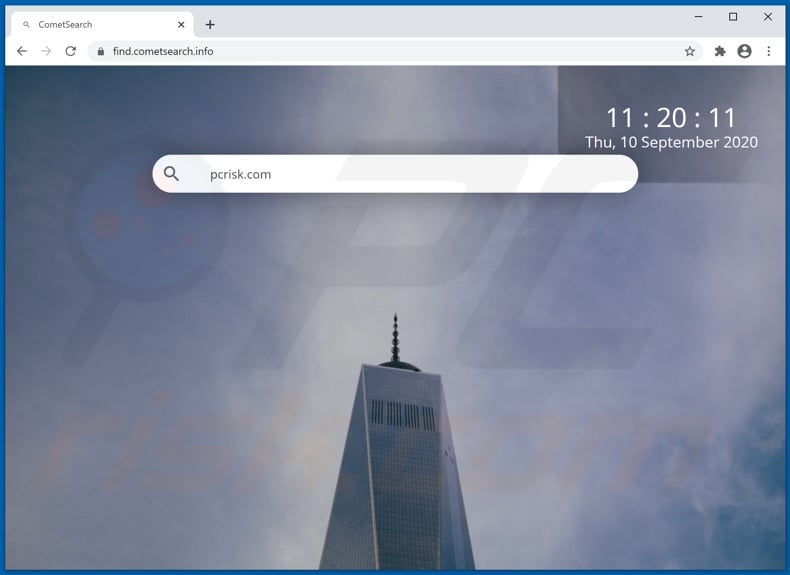
navegadores populares com grandes bases de usuários, como Google Chrome, Mozilla Firefox e Internet Explorer – são alvos comuns de seqüestradores de navegador. Eles atribuem os endereços de falsos buscadores web como a página inicial dos navegadores, o motor de busca padrão e novos URLs de tab/janela. Cometa de Pesquisa faz com que essas alterações para navegadores como para promover cometsearch.info. Portanto, com esse sequestrador de navegador instalado: cada novo navegador aba/janela aberta e consulta de pesquisa digitados na barra de URL – redirecionar para cometsearch.info. Ilegítimo motores de busca raramente são capazes de fornecer resultados de pesquisa, para que eles redirecionar para (ou causa de redirecionamento de cadeias terminando com) Yahoo, Bing, Google e outros genuínas. The web searcher promoted by Comet Search-cometsearch.info – não é uma exceção a isso, ele redireciona para o Google (google.com) motor de busca. Além disso, os seqüestradores de navegador podem restringir/negar o acesso às configurações do navegador e/ou reiniciar quaisquer alterações permitidas feitas. Portanto, recuperar um navegador afetado é impossível sem eliminar primeiro o seqüestrador de navegador. Como mencionado na introdução, O Comet Search pode rastrear dados – especificamente, consultas pesquisadas tipadas. Os sequestradores de navegador monetizam os dados coletados (e.g. histórico do motor de busca e navegação, endereços IP, geolocações e até mesmo informações de identificação pessoal), compartilhando-o com e/ou vendendo-o a terceiros (potencialmente, criminosos cibernéticos). Em resumo, a presença de software de rastreamento de dados pode levar a graves problemas de Privacidade, perdas financeiras e roubo de identidade. Para garantir a integridade do dispositivo e a segurança do usuário, todas as aplicações suspeitas e extensões/plug-ins do navegador devem ser removidos sem demora.Resumo Da Ameaça:
para eliminar possíveis infecções por malware, digitalize o seu computador com um software antivírus legítimo. Os nossos investigadores de segurança recomendam o uso de Malwarebytes.Para usar o produto completo, você tem que comprar uma licença para Malwarebytes. 14 dias de teste gratuito disponível.
AllRadioSearch, SearchBip, SearchGames4U e NewVideoSearch são alguns exemplos de outros seqüestradores de navegador. Eles parecem legítimos e atraem os usuários para download/instalação com ofertas de várias funcionalidades “úteis”. Os recursos anunciados são geralmente não operacionais e isso é comum para todos os PUAs. O único objetivo do software indesejado é gerar receita para os desenvolvedores; para os usuários – eles não têm valor real e podem, em vez disso, causar sérios problemas. PUAs são projetados para sequestrar navegadores, forçar a abertura de sites não confiáveis ou maliciosos, executar campanhas de propaganda intrusiva e rastrear dados privados.Como é que a pesquisa de cometas se instalou no meu computador?
PUAs são distribuídos através de configurações de download/instalação de outros programas. Esta técnica de marketing falsa de empacotar software regular com adições indesejadas ou maliciosas – é chamada de “empacotamento”. Processos de download e instalação apressados (por exemplo, Termos ignorados, passos e seções ignorados, etc.)- aumentar o risco de instalação inadvertida de conteúdo empacotado. Algumas Pumas têm páginas promocionais”oficiais”, das quais podem ser baixadas. Anúncios intrusivos proliferam estas aplicações também. Uma vez clicado, eles podem executar scripts para stealthy download/instalar PUAs.
como evitar a instalação de aplicações potencialmente indesejadas?
recomenda-se a pesquisa de produtos, antes de baixar/instalar e/ou comprar. Só devem ser utilizados canais de download oficiais e verificados. = = Ligações externas = = sites não oficiais e gratuitos de hospedagem de arquivos, redes de compartilhamento Peer-to-Peer e outros downloaders de terceiros-muitas vezes oferecem conteúdo enganoso e/ou empacotado. Ao baixar/instalar, é importante ler Termos, estudar todas as opções possíveis, usar as configurações “personalizadas” ou “Avançadas” e optar por não usar aplicativos, ferramentas, recursos suplementares, etc. Anúncios intrusivos parecem legítimos, no entanto eles redirecionam para vários sites questionáveis (por exemplo, pornografia, Encontros Para Adultos, Jogos de azar, e assim por diante). Caso os usuários encontrem tais anúncios e/ou redirecionamentos deste tipo, eles devem verificar os dispositivos e imediatamente remover todas as aplicações suspeitas e extensões de navegador / plug-ins deles. Se o seu computador já está infectado com a pesquisa de cometas, recomendamos que execute um scan com Malwarebytes para o Windows para eliminar automaticamente este sequestrador de navegador.
sequestrador do navegador de pesquisa de cometas a pedir permissões:
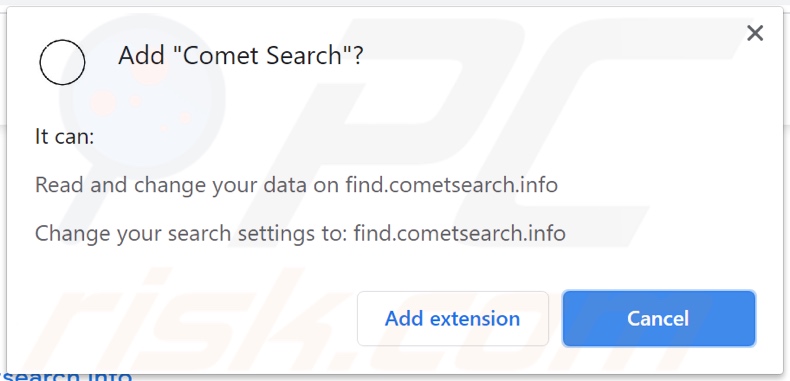
O “, Gerida pela organização” recurso adicionado para navegadores Google Chrome pelo Cometa de Pesquisa seqüestrador de navegador:
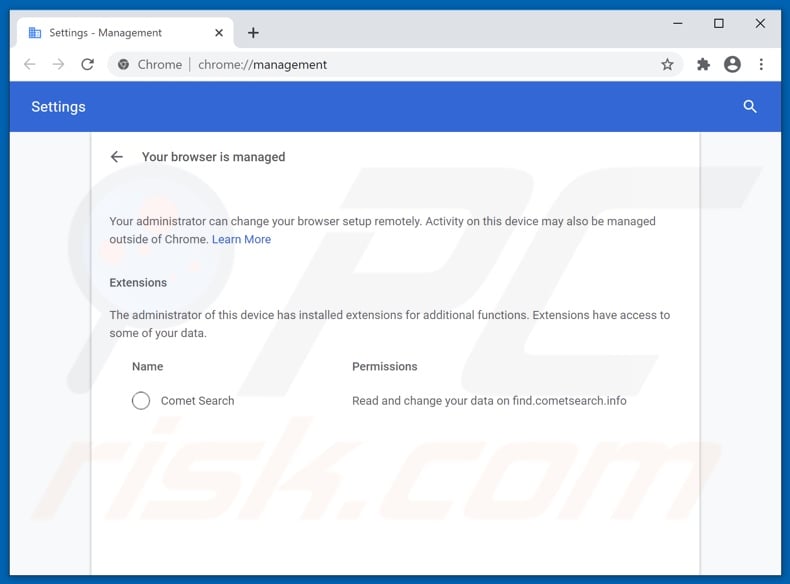
Aparência do Cometa de Pesquisa seqüestrador de navegador (GIF):
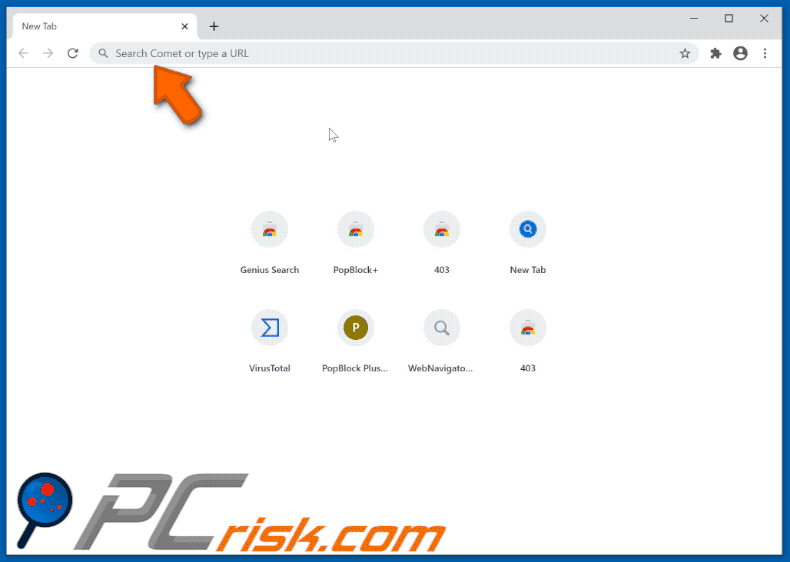
Enganosa instalador promoção Cometa Pesquisa seqüestrador de navegador:
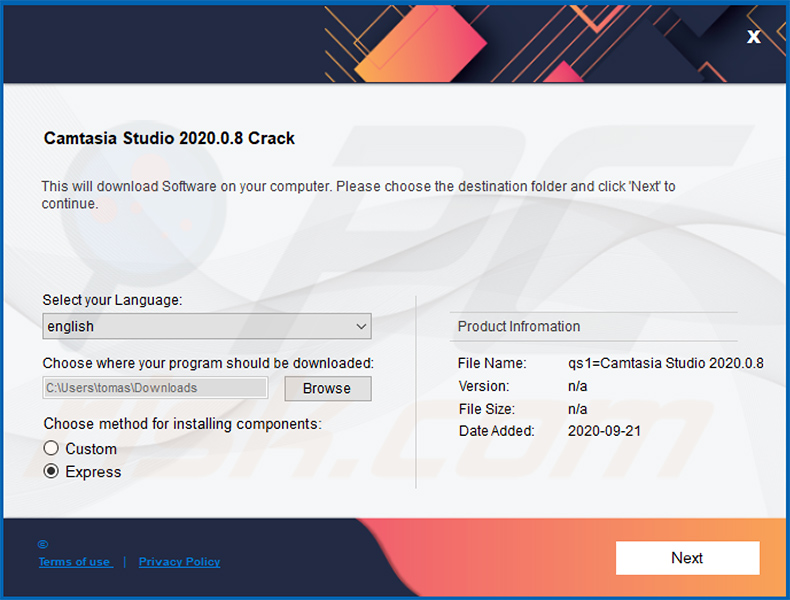
remoção automática instantânea de malware: remoção Manual de ameaças pode ser um processo longo e complicado que requer habilidades avançadas de computador. Malwarebytes é uma ferramenta de remoção de malware automática profissional que é recomendado para se livrar de malware. Baixe-a clicando no botão abaixo:
baixar Malwarebytes baixando qualquer software listado neste site você concorda com a nossa Política de Privacidade e Termos de Uso. Para usar o produto completo, você tem que comprar uma licença para Malwarebytes. 14 dias de teste gratuito disponível.
menu Rápido:
- o que é a busca do cometa?
- Passo 1. Desinstalar aplicação de pesquisa de cometas usando o Painel De Controle.
- Passo 2. Remover cometsearch.info redirecciona do Internet Explorer.
- Passo 3. Remover o sequestrador do navegador de pesquisa de cometas do Google Chrome.
- Passo 4. Remover cometsearch.info página inicial e motor de busca padrão do Mozilla Firefox.
- Passo 5. Remover cometsearch.info redirecciona do Safari.
- Passo 6. Remover os plug-ins desonestos da Microsoft Edge.
usuários do Windows 7:

Clique em Iniciar (Logotipo do Windows no canto inferior esquerdo de sua área de trabalho), escolha Painel de Controle. Localize programas e clique em Desinstalar um programa.
utilizadores do Windows XP:

clique em Iniciar, escolher configurações e clicar no painel de controle. Localizar e carregar em Adicionar ou Remover Programas.
utilizadores do Windows 10 e do Windows 8:

carregue com o botão direito no canto inferior esquerdo do ecrã, no Menu Acesso Rápido seleccione o painel de controlo. Na janela aberta escolha programas e recursos.
utilizadores do Mac OSX:

carregue no localizador, no ecrã aberto seleccione as aplicações. Arraste a aplicação da pasta de aplicações para o lixo (localizado na sua doca), depois carregue com o botão direito no ícone do lixo e seleccione a opção lixo vazio.
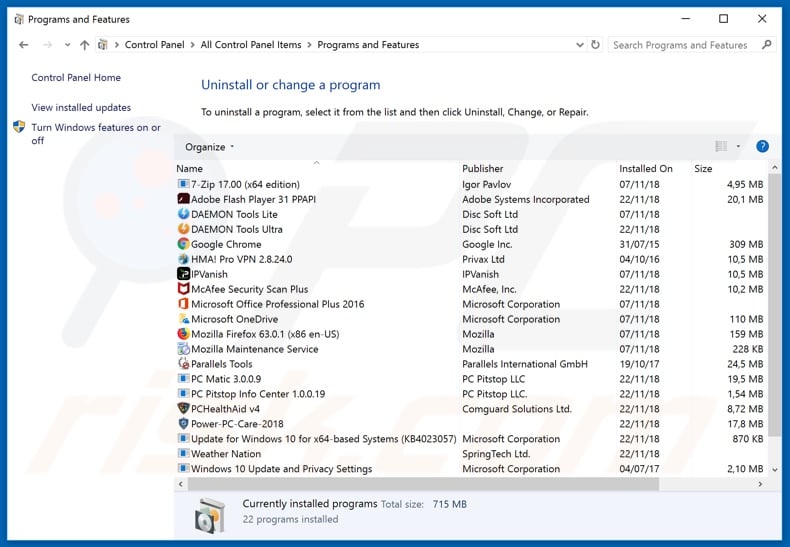
na janela de desinstalar programas: procure por quaisquer aplicações suspeitas recentemente instaladas (por exemplo, “Comet Search”), selecione estes itens e clique em “Desinstalar” ou “remover”.
depois de desinstalar as aplicações potencialmente indesejadas (que causam o redirecionamento do navegador para o cometsearch.info site), digitalize seu computador para quaisquer componentes indesejados restantes. Para digitalizar o seu computador, use o software de remoção de malware recomendado.
Vídeo mostra como remover redireciona o navegador:
mal-intencionado Remover add-ons do Internet Explorer:
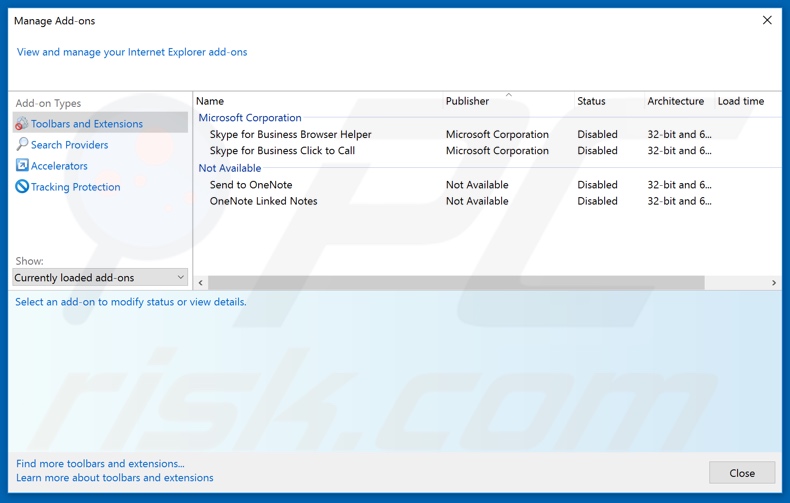
Clique no ícone “engrenagem” ![]() (no canto superior direito do Internet Explorer), selecione “Gerenciar complementos”. Procure por quaisquer extensões suspeitas instaladas recentemente, seleccione estes itens e carregue em “Remover”.
(no canto superior direito do Internet Explorer), selecione “Gerenciar complementos”. Procure por quaisquer extensões suspeitas instaladas recentemente, seleccione estes itens e carregue em “Remover”.
Alterar a sua página inicial:
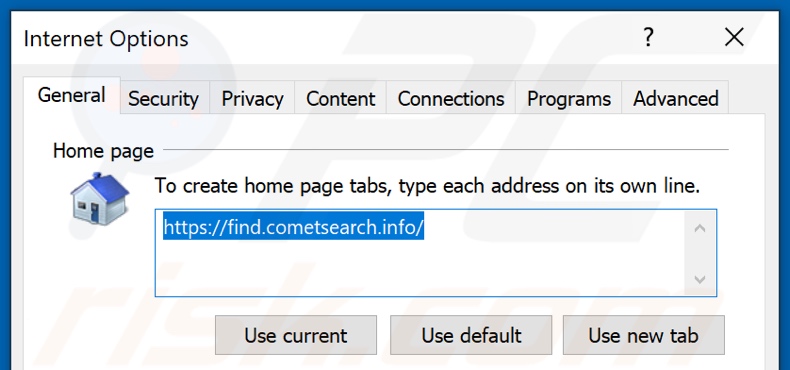
Clique no ícone “engrenagem” ![]() (no canto superior direito do Internet Explorer), selecione “Opções da Internet”, na janela aberta, remover hxxp://cometsearch.informações e insira seu domínio preferencial que será aberto toda vez que você inicia o Internet Explorer. Você também pode digitar cerca de: em branco para abrir uma página em branco quando você iniciar o Internet Explorer.
(no canto superior direito do Internet Explorer), selecione “Opções da Internet”, na janela aberta, remover hxxp://cometsearch.informações e insira seu domínio preferencial que será aberto toda vez que você inicia o Internet Explorer. Você também pode digitar cerca de: em branco para abrir uma página em branco quando você iniciar o Internet Explorer.
altere o seu motor de busca por omissão:
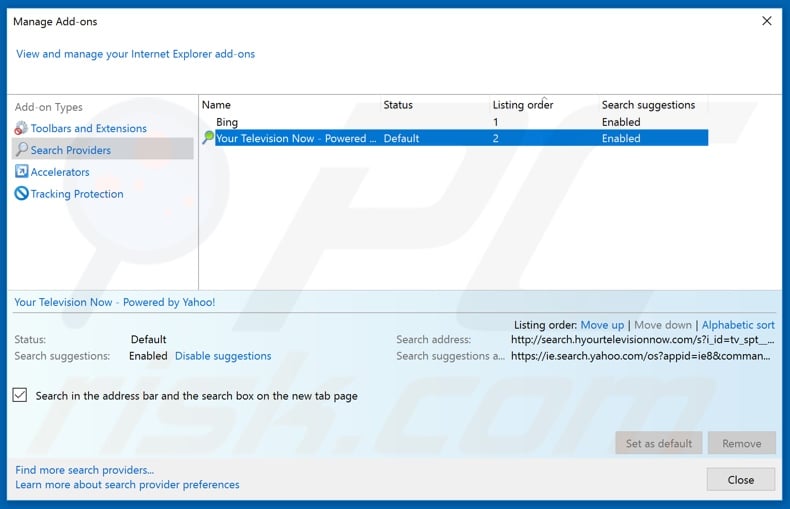
Click the “gear” icon ![]() (at the top right corner of Internet Explorer), select “Manage Add-ons”. Na janela aberta, selecione “Provedores de pesquisa”, defina “Google”, “Bing”, ou qualquer outro motor de busca preferido como seu padrão e, em seguida, remover “Pesquisa Comet”.
(at the top right corner of Internet Explorer), select “Manage Add-ons”. Na janela aberta, selecione “Provedores de pesquisa”, defina “Google”, “Bing”, ou qualquer outro motor de busca preferido como seu padrão e, em seguida, remover “Pesquisa Comet”.
método opcional:
se continuar a ter problemas com a remoção da cometsearch.info redirecciona, repõe a configuração do Internet Explorer por omissão.
utilizadores do Windows XP: Carregue em Iniciar, Carregue em Executar, no tipo de janela aberta inetcpl.cpl na janela aberta carregue na página avançada e depois carregue em Reiniciar.

Windows Vista e Windows 7: Clique no logo do Windows, no iniciar pesquisa caixa, digite inetcpl.cpl e carregue em enter. Na janela aberta, carregue na página avançada e depois carregue em Reiniciar.

usuários do Windows 8: Open Internet Explorer e clique no ícone gear. Seleccione As Opções Da Internet.

In the open window, select the Advanced tab.

carregue no botão Reiniciar.

confirme que deseja repor a configuração do Internet Explorer por omissão, carregando no botão Reiniciar.

mal-intencionado Remover extensões do Google Chrome:
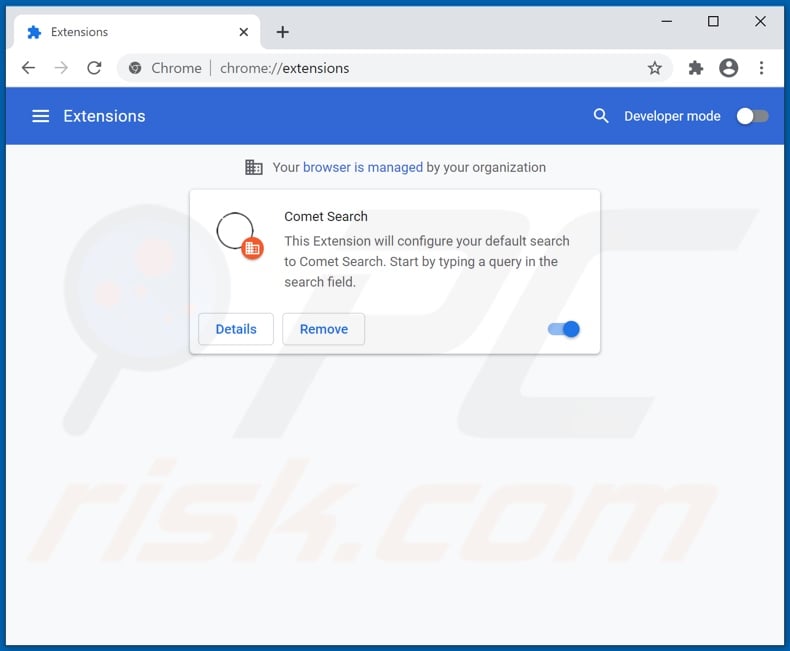
Clique no menu do google Chrome ícone ![]() (no canto superior direito do Google Chrome), selecione “ferramentas” e clique em “Extensões”. Localize “Comet Search” e outros acréscimos suspeitos recentemente instalados no navegador, e remova-os.
(no canto superior direito do Google Chrome), selecione “ferramentas” e clique em “Extensões”. Localize “Comet Search” e outros acréscimos suspeitos recentemente instalados no navegador, e remova-os.
mude a sua página inicial:
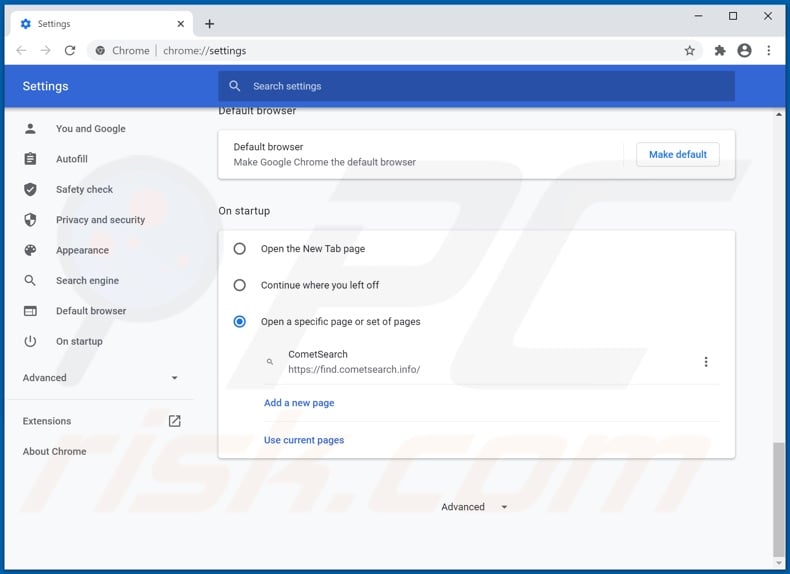
carregue no ícone do menu Chrome ![]() (no canto superior direito do Google Chrome), seleccione “Configuração”. Na secção” on startup”, desactivar a ” Comet Search “(ou simplesmente” CometSearch “ou” Comet”), procurar por um URL do sequestrador de navegador (hxxp://www.cometsearch.info) por baixo da opção” abrir uma página específica ou um conjunto de páginas”. Se estiver presente, carregue no ícone dos três pontos verticais e seleccione “Remover”.
(no canto superior direito do Google Chrome), seleccione “Configuração”. Na secção” on startup”, desactivar a ” Comet Search “(ou simplesmente” CometSearch “ou” Comet”), procurar por um URL do sequestrador de navegador (hxxp://www.cometsearch.info) por baixo da opção” abrir uma página específica ou um conjunto de páginas”. Se estiver presente, carregue no ícone dos três pontos verticais e seleccione “Remover”.
altere o seu motor de busca por omissão:
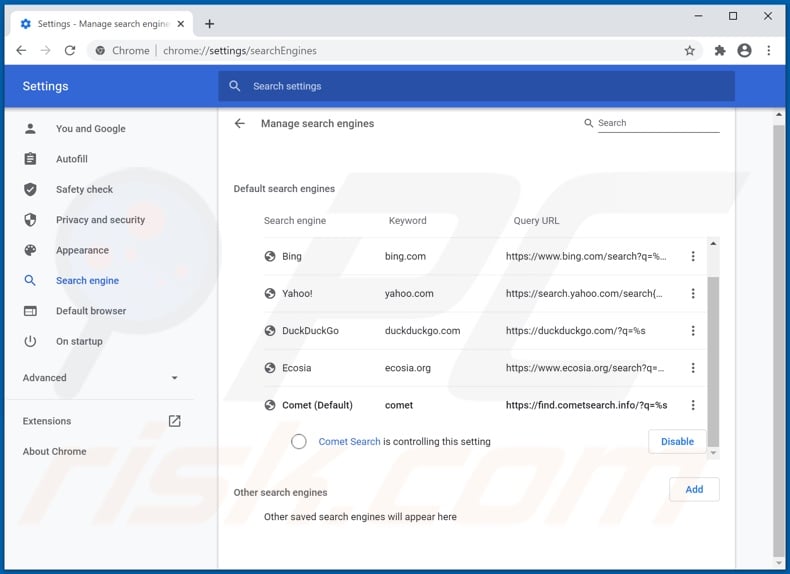
Para alterar seu mecanismo de pesquisa padrão no Google Chrome: Clique no menu do google Chrome ícone ![]() (no canto superior direito do Google Chrome), selecione “Configurações”, no “mecanismo de Pesquisa”, clique em “Gerenciar mecanismos de pesquisa…”, na lista aberta procurar “cometsearch.info”, quando localizado clique nos três pontos verticais próximos a este URL e selecione “Remover da lista”.
(no canto superior direito do Google Chrome), selecione “Configurações”, no “mecanismo de Pesquisa”, clique em “Gerenciar mecanismos de pesquisa…”, na lista aberta procurar “cometsearch.info”, quando localizado clique nos três pontos verticais próximos a este URL e selecione “Remover da lista”.
método opcional:
se continuar a ter problemas com a remoção da pesquisa comets.a informação redirecciona, repõe a configuração do navegador Google Chrome. Carregue no ícone do menu Chrome ![]() (no canto superior direito do Google Chrome) e seleccione a configuração. Desloque-se para o fundo do ecrã. Clique no link Avançado.
(no canto superior direito do Google Chrome) e seleccione a configuração. Desloque-se para o fundo do ecrã. Clique no link Avançado.

depois de deslocar-se para o fundo do ecrã, carregue no botão Reiniciar (repor a configuração aos valores por omissão originais).

na janela aberta, confirme se deseja repor a configuração do Google Chrome por omissão, carregando no botão Reiniciar.

mal-intencionado Remover plug-ins do Mozilla Firefox:
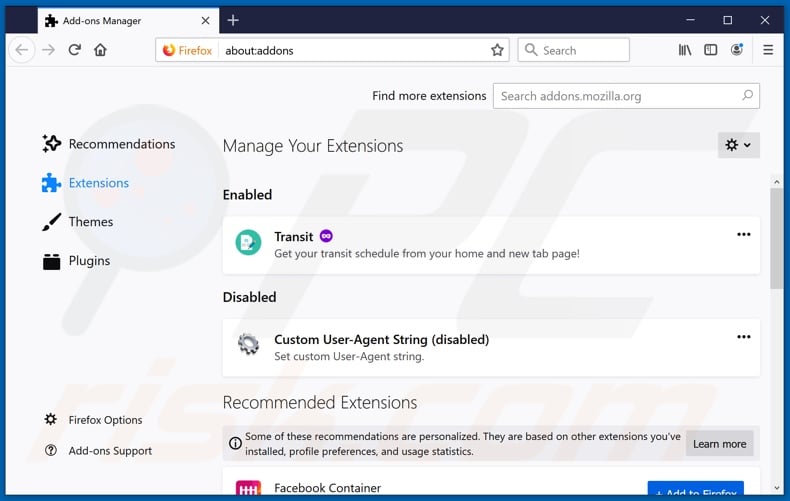
Clique no menu Firefox ![]() (no canto superior direito da janela principal), selecione “complementos”. Clique em” Extensions “e remova” Comet Search”, bem como todos os outros plug-ins do navegador instalados recentemente.
(no canto superior direito da janela principal), selecione “complementos”. Clique em” Extensions “e remova” Comet Search”, bem como todos os outros plug-ins do navegador instalados recentemente.
Alterar a sua página inicial:
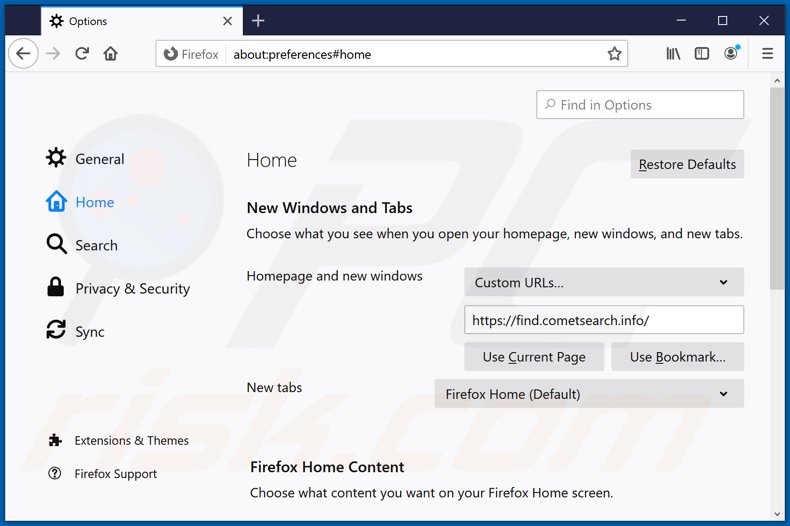
Para repor a sua página inicial, clique no menu Firefox ![]() (no canto superior direito da janela principal) e, em seguida, selecione “Opções”, na janela aberta, desativar o “Cometa de Pesquisa”, remover hxxp://cometsearch.informações e insira seu domínio preferencial que será aberto a cada vez que você iniciar o Mozilla Firefox.
(no canto superior direito da janela principal) e, em seguida, selecione “Opções”, na janela aberta, desativar o “Cometa de Pesquisa”, remover hxxp://cometsearch.informações e insira seu domínio preferencial que será aberto a cada vez que você iniciar o Mozilla Firefox.
altere o seu motor de busca por omissão:
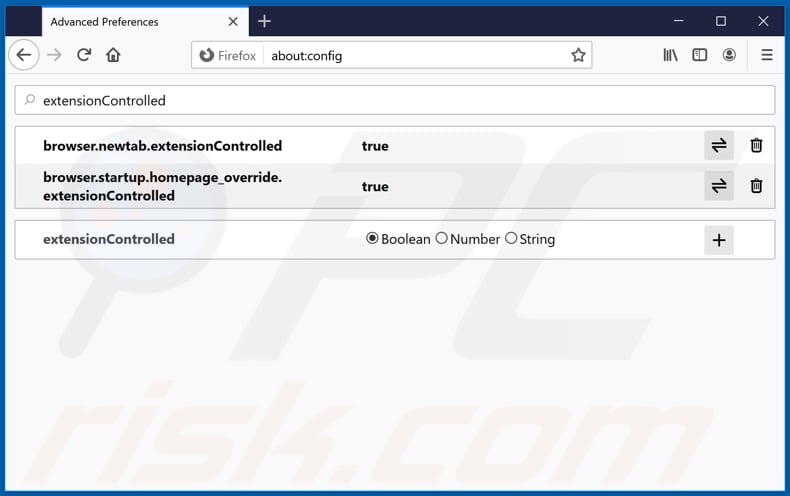
In the URL address bar, type about: config and press Enter.Clique em ” Eu vou ter cuidado, eu prometo!”.
no filtro de pesquisa no topo, digite: “extensionControlled”
configure ambos os resultados para “false”, clicando duplo-click em cada item ou clicando no botão ![]() .
.
método opcional:
utilizadores de computadores que têm problemas com cometsearch.info redirecionar a remoção pode reiniciar suas configurações Mozilla Firefox.
Abra o Mozilla Firefox, no canto superior direito da janela principal, clique no menu Firefox, ![]() no menu aberto, clique em Ajuda.
no menu aberto, clique em Ajuda.

seleccione a informação de resolução de problemas.

na janela aberta, clique no botão Refresh Firefox.

Na janela aberta, confirme que você deseja redefinir suas configurações do Mozilla Firefox para o padrão clicando em Atualizar no botão Firefox.

remover as extensões maliciosas do Safari:

certifique-se que o seu navegador Safari está activo e carregue no menu Safari, seleccionando depois as preferências…

na janela de preferências seleccione a página Extensões. Procure por quaisquer extensões suspeitas instaladas recentemente e desinstale-as.

na janela de preferências seleccione a página Geral e certifique – se de que a sua página inicial é definida como um URL preferido, se for alterada por um sequestrador de navegador-altere-a.

na janela de preferências seleccione a página de pesquisa e certifique-se que o seu motor de pesquisa na Internet preferido está seleccionado.
método facultativo:
certifique-se que o seu navegador Safari está activo e carregue no menu Safari. No menu seleccionar limpar o histórico e os dados do Website…

na janela aberta, seleccione todo o histórico e carregue no botão Limpar o histórico.

remover as extensões maliciosas da Microsoft Edge:

carregue no ícone do Menu Edge ![]() (no canto superior direito da Microsoft Edge), seleccione “extensões”. Localize todos os acréscimos suspeitos recentemente instalados no navegador, e remova-os.
(no canto superior direito da Microsoft Edge), seleccione “extensões”. Localize todos os acréscimos suspeitos recentemente instalados no navegador, e remova-os.
Alterar sua página inicial e novas configurações da guia:

Clique na Borda do ícone de menu ![]() (no canto superior direito da Microsoft de Borda), selecione “Configurações”. Na seção” on startup ” procure o nome do sequestrador de navegador e clique em “Disable”.
(no canto superior direito da Microsoft de Borda), selecione “Configurações”. Na seção” on startup ” procure o nome do sequestrador de navegador e clique em “Disable”.
Alterar seu padrão motor de busca da Internet:

Para alterar seu mecanismo de pesquisa padrão no Microsoft Borda: Clique na Borda do ícone de menu ![]() (no canto superior direito da Microsoft de Borda), selecione “Privacidade e serviços”, role para a parte inferior da página e selecione “barra de Endereços”. Na seção” motores de busca usados na barra de endereço” procure o nome do motor de busca indesejado na Internet, quando localizado clique no botão “Desativar” perto dele. Alternativamente, você pode clicar em “Gerenciar motores de busca”, no menu aberto procurar por um motor de busca indesejado na Internet. Carregue no ícone do ‘puzzle’
(no canto superior direito da Microsoft de Borda), selecione “Privacidade e serviços”, role para a parte inferior da página e selecione “barra de Endereços”. Na seção” motores de busca usados na barra de endereço” procure o nome do motor de busca indesejado na Internet, quando localizado clique no botão “Desativar” perto dele. Alternativamente, você pode clicar em “Gerenciar motores de busca”, no menu aberto procurar por um motor de busca indesejado na Internet. Carregue no ícone do ‘puzzle’ ![]() perto dele e seleccione “Disable”.
perto dele e seleccione “Disable”.
método facultativo:
se continuar a ter problemas com a remoção do cometsearch.info redirecciona, repõe a configuração do navegador Microsoft Edge. Carregue no ícone do Menu Edge ![]() (no canto superior direito da Microsoft Edge) e seleccione as opções.
(no canto superior direito da Microsoft Edge) e seleccione as opções.

no menu configuração aberta seleccione a opção Reiniciar a configuração.

seleccione a opção Repor a configuração nos seus valores predefinidos. Na janela aberta, confirme se deseja repor a configuração da aresta da Microsoft por omissão, carregando no botão Reiniciar.

- se isto não ajudou, siga estas instruções alternativas que explicam como reiniciar o navegador Microsoft Edge.
Resumo:
 Um seqüestrador de navegador é um tipo de infecção adware que modifica as configurações do navegador Internet atribuindo a página inicial padrão e motor de busca da Internet as definições para alguns outros (indesejada) URL de website. Normalmente, este tipo de adware infiltra-se em sistemas operacionais através de downloads de software livre. Se o seu download for gerido por um cliente de download, certifique-se de que recusa ofertas para instalar barras de ferramentas publicitadas ou aplicações que procuram alterar a sua página inicial e configuração padrão do motor de busca na Internet.
Um seqüestrador de navegador é um tipo de infecção adware que modifica as configurações do navegador Internet atribuindo a página inicial padrão e motor de busca da Internet as definições para alguns outros (indesejada) URL de website. Normalmente, este tipo de adware infiltra-se em sistemas operacionais através de downloads de software livre. Se o seu download for gerido por um cliente de download, certifique-se de que recusa ofertas para instalar barras de ferramentas publicitadas ou aplicações que procuram alterar a sua página inicial e configuração padrão do motor de busca na Internet.
assistência à remoção:
se tiver problemas ao tentar remover cometsearch.info redirecione de seus navegadores de Internet, por favor, peça ajuda em nosso fórum de suporte a malware.